Что такое host в компьютере
Обновлено: 07.07.2024
Файл hosts перед системой DNS имеет приоритет. Прежде обращения к этой интернет-службе браузеры сначала проверяют свой кэш, затем получают информацию о соответствии IP-адресов доменам, которая содержится в файле hosts операционной системы Windows. И лишь после этого уже обращение идет к DNS.
Некоторые пользователи вносят изменения в «хостс» с целью ускорения загрузки избранных сайтов. Если прописать в нем для отдельных сайтов соответствия IP-адресов их доменам, можно получить чуть ускоренный доступ к этим сайтам, поскольку таковые будут загружаться в окне браузера, минуя этап отправки запроса и получения данных от службы DNS. Но в таком способе оптимизации интернет-доступа нет необходимости, поскольку существует кэш браузера с наивысшим приоритетом обращения.
Необходимость вмешательства с целью изменения содержимого этого файла встает тогда, когда таковой без ведома пользователя отредактирован вредоносным ПО. Файл hosts – уязвимое место Windows, он вызывает у создателей вредоносных программ особый интерес. Подменив оригинальный системный файл hosts на его аналог, но с готовым перечнем ложных соответствий IP-адресов их доменам, интернет-мошенники таким образом реализуют выгодный им механизм перенаправления. Если внести в «хостс» ложное соответствие IP-адреса домену, заменив реальный IP-адрес, например, какой-то соцсети на IP-адрес, скажем, сайта с платным порноконтентом, соответственно, каждый раз при попытке попасть в соцсеть по факту будем оказываться на порносайте. Но это еще не самый ужасный пример манипуляций мошенников с hosts. Куда сложнее будут обстоять дела с заполнением форм на фишинговых сайтах. Чтобы выудить конфиденциальные данные пользователя, например, счета в финансовых и платежных онлайн-системах, логины и пароли к ним, интернет-мошенники могут подменять отдельные веб-страницы этих онлайн-систем своими веб-страничками, специально созданными для мошеннических целей. Подмена данных файла с перенаправлением на другой сайт также используется как нечестный способ продвижения сайтов, для блокировки страничек соцсетей и вымогательства за разблокировку денег, для блокировки доступа на веб-ресурсы антивирусных программных продуктов и т.п.
Внесение изменений в hosts практикуется еще и с целью локальной блокировки доступа к определенным сайтам. Например, в рамках родительного контроля.
Ниже рассмотрим, как осуществляются процессы внесения изменений в hosts с целью его редактирования для блокировки отдельных сайтов, а также с целью его исправления в случае подмены содержимого вредоносным ПО. Но сначала, естественно, найдем сам файл, откроем его и посмотрим на его исходное содержимое.
2. Путь к файлу hosts и его открытие
Чтобы получить доступ к hosts, необходимо иметь права администратора. Он находится в системном каталоге Windows по пути:

Открыть этот путь также можно командой %systemroot%\system32\drivers\etc в диалоговом окне«Выполнить»

Для открытия файла вызываем на нем контекстное меню, выбираем «Открыть с помощью» (просто «Открыть» для Windows 7) и в перечне предлагаемых программ выбираем стандартный блокнот Windows или любой сторонний блокнот, если таковой присутствует в системе (Notepad++, AkelPad и т.п.).


Если по указанному пути (при условии выставленного параметра отображения скрытых папок и файлов в проводнике) файла «хостс» нет, это явное следствие проделок проникшего на компьютер вредоносного ПО. Вирусы и трояны иногда могут перемещать его в другое место на компьютере.
3. Содержимое hosts
После открытия hosts увидим его содержимое в виде информационной справки о сути этого файла. Из соответствий IP-адресов их доменам в исходной редакции содержимого файла (без пользовательского вмешательства, без проделок вредоносного ПО) должна присутствовать только одна рабочая запись. Это отключенное соответствие IP-адреса текущего компьютера значению «localhost», локальному хосту. Знак решетки в начале строки означает, что прописанное соответствие ни на что не влияет, а просто существует в перспективе быть задействованным или в качестве шаблона.

4. Блокировка доступа к отдельным сайтам с помощью файла hosts
Редактирование «хостс» является одним из многочисленных способов блокировки доступа к отдельным сайтам. На фоне механизмов блокировки, предлагаемых штатным родительским контролем Windows и сторонними программами, редактирование hosts является простым и быстрым способом ограничения доступа к сайтам.
Вам может быть интересно: Процессор сейчас не поддерживаетсяЧтобы заблокировать доступ к определенному сайту, сначала чистим кэш используемых на компьютере браузеров, затем в открытом в блокноте hosts ниже существующих записей вписываем перенаправление с неугодных сайтов на локальный хост по типу:
Т.е. в каждом соответствии после локального IP-адреса 127.0.0.1 через пробел добавляем домены неугодных сайтов. Отредактировав содержимое файла, жмем меню «Файл» - «Сохранить как».

Сохранить новоиспеченный файл непосредственно по пути его размещения в системном каталоге не получится. Сначала этот файл необходимо сохранить в любой несистемной папке (например, в папке «Документы») как обычный текстовый TXT-файл с названием «hosts».

После сохранения выделяем этот файл, жмем клавишу переименования F2, удаляем расширение «.txt» (вместе с точкой) и жмем Enter.


Копируем новоиспеченный файл, после чего отправляемся в папку по пути размещения исходного файла hosts, который указан в пункте 1 статьи. Прежде вставки новоиспеченного файла hosts необходимо решить, что делать с этим файлом в его текущей редакции. В качестве альтернативы удалению можно с помощью той же клавиши F2 переименовать текущий файл, добавив к имени приписку в виде порядкового номера, даты или прочих нюансов. Это будет нечто вроде резервной копии hosts с какими-то актуальными настройками, к которой всегда можно будет вернуться, задав файлу исходное имя без приписки.

Вставку нового файла подтверждаем с правами администратора.

После всех этих действий ни в одном браузере системы внесенные в список блокировки сайты не откроются.

В дальнейшем для временного снятия блокировки, чтобы не удалять записи целиком, в начале строки каждого отдельного соответствия необходимо вставить знак решетки и сохранить файл hosts, как указано выше.

Не рекомендуется создавать в hosts'e огромный список заблокированных сайтов (более сотни), чтобы не замедлять работу компьютера с Интернетом. При блокировке масштабных веб-проектов типа соцсетей также необходимо учитывать, что таковые могут быть доступны не по одному какому-то домену, а по нескольким.
Один из способов его исправления – ручное удаление строк ложных соответствий IP-адресов доменам, что были привнесены вредоносным ПО. Открыв в блокноте файл, оставляем лишь соответствия по умолчанию, как указано на скриншоте, а все другие строки удаляем.

И сохраняем файл, как указано в предыдущем пункте статьи.
Записи с ложными соответствиями могут скрываться за пределами обозрения стандартного вида окна блокнота, потому необходимо просмотреть весь документ, прокрутив его вниз до самого конца.

Другой вариант исправления файла – полное замещение существующего содержимого исходным текстовым наполнением. Исходный текст файла можно скопировать на сайте поддержки компании Microsoft, где в отдельных блоках представлены варианты для различных версий и редакций Windows:
В случае с Windows 10 используется вариант исходного текста файла hosts для Windows 8.1.
Копируем на сайте исходное содержимое файла, в блокноте жмем клавиши Ctrl+A для выделения всего текста документа, затем Ctrl+V для вставки. Сохраняем файл, как указано в третьем пункте статьи.
Если файл по пути, указанном в первом пункте этой статьи, отсутствует, его после нейтрализации вредоносного ПО необходимо там создать. В блокноте открываем новый документ, вставляем скопированный на сайте поддержки Microsoft исходный текст, сохраняем файл и помещаем его в системный каталог, где он должен быть.
Наконец, последний способ исправления файла – автоматический. Правда, он доступен только для Windows 7 и более ранних версий системы. Пройдя по указанной выше ссылке, на сайте поддержки Microsoft в блоке «Простое исправление» скачиваем утилиту Fix it.

Запускаем ее, соглашаемся с лицензионными условиями, жмем «Далее».

Дожидаемся завершения ее работы и закрываем.


Утилита автоматически исправит hosts и вернет его содержимое к исходному состоянию, в том числе и восстановит файл, если его по пути установки из-за проделок вредоносного ПО не оказалось.
Однако, если вас интересовал вопрос про то, что такое файл hosts, то можете почитать про это перейдя по приведенной ссылке. Про то, что такое хостинг и с чем его едят, мы тоже обязательно поговорим в ближайшее время.

Так что же такое Host? Чтобы не забивать вам голову «умными» словами скажу по-простому. В общем понимании хост — это узел сети (физическая единица компьютерной техники подключенная к сети). Какой сети? Любой работающей по принципу клиент-сервер. Что это значит? Давайте разбираться.
Что такое Host в интернете и его связь с хостингом?
Давайте начнем не по порядку, ладно? Сначала разберем, почему это понятие часто путают с хостингом? Ну, потому что WWW (глобальная путина — т.е. интернет) работает по принципу клиент-сервер. В этой схеме клиентами являются браузеры пользователей заходящих на сайты (например, ваш браузер — клиент), а серверами (хостами) — те компьютеры, где расположены эти сайты.
Так вот, сайты размещаются обычно не в квартирах их владельцев, а на специальных серверах, которые сдает в аренду так называемый хостинг-провайдер (по другому — хостер, например, 2Domains). И это место размещения серверов называют хостингом, а сам сервер, где сайт размещен, является ничем иным, как хостом.

Ну, а вся эта бадяга (место дислокации серверов) называется хостингом (а как еще назвать компактное размещение тысяч хостов, содержащих в себе сайты интернета). Связь понятна? Если да, то еще чутка запудрю вам мозги. Сервер (host) в нашей схеме — это вовсе не физический компьютер (хотя он тоже сервер, о как!) — это так же как и браузер — программный продукт. В режиме клиент-сервер общаются между собой две программы (браузер и программа-сервер, например, Апач).
В связи с этим хосты в интернете чаще всего бывают виртуальными. Дело в том, что отдавать под каждый сайт отдельный физический компьютер очень жирно (дорого — мало кто это потянет). Поэтому физический сервер разбивают на десятки и даже сотни виртуальных (созданных программно) хостов, на которых и размещаются сайты. Причем на одном Host-е можно разместить много сайтов. Ну что, запутались? Я старался.
Что такое Хост в локальной сети?
Вообще, слово хост является очень неопределенным (расплывчатым). Это не четкое понятие, а обрывок фразы. Дело в том, что к слову host должно добавляться название протокола, по которому строится сеть.
Однако, это мало кто делает, и чаще всего под этим словом подразумевают узел связи в сети TCP/IP. Что это за сеть? Ну, эта та обычная локалка, которую вы «поднимаете» дома, чтобы обеспечить доступом в интернет все имеющиеся в квартире компьютеры и гаджеты.
Чем примечательна сеть TCP/IP? В ней у всех устройств ее составляющих имеется так называемый уникальный Ip адрес (читайте что такое АйПи-адрес и чем он от Mac отличается).
Так вот, любой узел такой локальной сети принято называть хостом. Причем это могут быть как физические устройста — компьютеры, ноутбуки, смартфоны, планшеты, игровые приставки, телевизоры и т.п., так и виртуальные, т.е. программные.

По сути это не верно, ибо host — это хозяин, т.е. сервер, а не клиент, но так уж повелось. К тому же это понятие относится к программному, а не «железячному» уровню. Но такое представление имеет место быть (людям свойственно ошибаться и в том числе массово) и это стоит учитывать. Например, при работе со статистикой посещаемости сайта вы встретите такое понятие как хосты (посетители с разными IP адресами, т.е. уникальные посетители).
Чем Host отличается от Hosts?
Hosts — это расположенный локально (на компьютере пользователя — смотрите где находится файл Хостс) файл со списком нужных ему хостов. Точнее это не просто список, а таблица соответствия имени компьютера (host-а) и его IP адреса.

Когда интернет был еще молодым и маленьким (знаете когда сеть появилась?), то таких локальных списков вполне хватало и это было удобно. Сейчас же сайтов в сети миллионы и файл Hosts будет такого размера, что может не поместиться на вашем компьютере. Поэтому сейчас вместо него используют удаленные (размещенные в сети) DNS сервера со всеми таблицами.
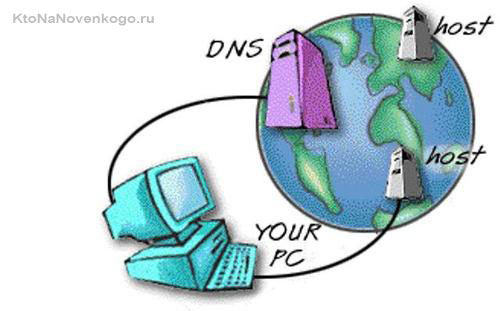
Так-то вот. Все взаимосвязано, хотя и отличается. А вы говорите.
Эта статья относится к рубрикам:
Комментарии и отзывы (8)
Спасибо, качественно прояснили понятие хоста и близких к нему понятий))
Автор, спасибо за понятные и с картинками статьи. Супер. Буду учиться по твоему сайту
а слова бадяга с зоны взяли?да и грамматика хромает
это мазь такая, которую нужно предварительно готовить (отсюда и выражение — разводить бадягу)
а грамматика, да. она хорошая, но почему-то хромает. 🙂
Спасибо! Все понятно, понравилась подача информации с юмором 🙂
Спасибо большое! Всё понятно и всё понравилось!
Все это очень трудно для понимания, но одно ясно, пока интернет только зачинался, то наверно и физических серверов, где хранились сайты, было достаточно, да и сайты были примитивные, весили мало, а сейчас сайтов миллионы и каждая страница по мегабайту весит.
Правда тут встаёт вопрос, а где физически находятся страницы сайтов, разве не на физических же носителях? Сайт — это набор файлов, каждый файл занимает место в памяти, а эта память вроде как на жёстком диске, вот потому виртуальный хост мне непонятен.
Спасибо за максимально простое объяснение сложноватых запутанных понятий)) Юмор улыбнул.

Что такое файл hosts? Таким вопросом задаются пользователи, которые делают свои первые шаги в освоении компьютера. Такой файл существует практически во всех операционных системах ( включая мобильные ОС ). В данной статье вы узнаете много интересного о его функциях и возможностях. Любой пользователь ПК должен иметь хоть какое либо представление о файле хост.
Файл Hosts. Что это?
Мало кто из пользователей персональных компьютеров знают о существовании такого файла. А между тем, знающие люди используют этот файл в своих целях. Например те кто пишут вирусы. Они с помощью редактирования файла Hosts блокируют доступ к определенным сайтам. Не так давно было много жалоб пользователей, которые не могли зайти на свою страницу в социальной сети ВКонтакте, Одноклассники и так далее. Именно файл хост использовался во многих случаях для блокировки этих сайтов.
Файл hosts — это текстовый файл, который содержит базу данных доменных имен ( URL'ов ) сопоставляемых их IP адресам . Адрес любого домена первоначально имеет свой ip-адрес. На одном ip-адресе может быть расположено несколько сайтов с разными доменами ( url адресами ). По умолчанию в файле hosts прописан лишь один ip-адрес — 127.0.0.1, зарезервированный для локального ( вашего ) компьютера, который именуется как localhost.
Где находится файл hosts?
В разных версиях Windows, а также других ОС, хост файл располагался в разных директориях. Для наглядности приведу таблицу из Википедии, в которой указано расположение файла в разных ОС.
| Операционная система | Версии | Расположение |
|---|---|---|
| UNIX и UNIX-подобные | /etc/hosts | |
| Windows | 95, 98, ME | %windir%\ |
| NT, 2000, XP, 2003, Vista, 7, 8, 10 | %SystemRoot%\system32\drivers\etc\hosts , его расположение может быть переопределено в ключе реестра HKEY_LOCAL_MACHINE\SYSTEM\CurrentControlSet\services\Tcpip\Parameters\DataBasePath , в котором содержится путь к папке. | |
| Windows Mobile | Ветка реестра \HKEY_LOCAL_MACHINE\Comm\Tcpip\Hosts | |
| Mac OS /private/etc/hosts или /etc/hosts ( /etc на OS X — символьная ссылка к /private/etc ) | ||
| Novell NetWare | SYS:etc\hosts | |
| OS/2 и eComStation | "bootdrive":\mptn\etc\ | |
| Symbian OS | 6.1—8.1 | C:\system\data\hosts |
| 9.1+ | Z:\private\10000882\hosts | |
| Android | /system/etc/hosts |
Происхождение и принцип работы
Когда и как появился файл хостс? С самого начала появления компьютеров и локальной сети, для удобства пользователей, хостам присваивались имена.
Хост (от англ. host — «хозяин, принимающий гостей») — любое устройство, предоставляющее сервисы формата «клиент-сервер» в режиме сервера по каким-либо интерфейсам и уникально определённое на этих интерфейсах. В более частном случае, под хостом могут понимать любой компьютер, сервер, подключённый к локальной или глобальной сети.
Чтобы сопоставить имя хоста с ip адресом отправлялся запрос на главный хост, который в ответ направлял список всех имен и адресов к ним. Host file регулярно рассылался всем подключенным к сети компьютерам. Со временем, из-за развития глобальной сети значительно возросло количество пользователей, а значит и хостов и серверов. Файл хост стал разрастаться и стали появляться огромные задержки при регистрации и получении имен новыми компьютерами в сети. Проблему помогла решить служба доменных имен - DNS.
DNS (англ. Domain Name System — система доменных имён) — компьютерная распределённая система для получения информации о доменах. Чаще всего используется для получения IP-адреса по имени хоста (компьютера или устройства)
Необходимость в рассылке файла hosts компьютерам отпала. Теперь когда пользователь в адресной строке браузера набирает url-адрес какого либо сайта, происходит следующее:
- Так как запрос к файлу hosts имеет приоритет перед DNS службой, браузер сначала обращается именно к нашему файлу и проверяет не совпадает ли ip адрес запрашиваемого сайта с ip адресом localhost, то есть 128.0.0.1
- Если не совпадает, то проверяется файл hosts на наличие запрашиваемого адреса.
- Если адрес (имя хоста) в наличии, то идет переход по указанному хосту (ip-адресу)
- Если запрашиваемый адрес не найден, то сначала идет обращение к кешу DNS распознавателя, а потом уже соответственно к DNS серверу
- Если запрашиваемый сайт существует, то DNS сервер преобразовывает url адрес сайта в ip адрес и браузер уже переходит по данному ip адресу и загружает его содержимое.
Здесь важное замечание - в отличие от DNS сервера, файл hosts полностью контролируется пользователем (администратором) компьютера и имеет приоритет перед DNS.
Давайте узнаем, что вообще содержится в этом файле.
Оригинальные файлы hosts. Содержание файлов hosts по умолчанию
Как бы странно это не звучало, но пустой файл хост это тоже правильный оригинальный файл. Вы это сами поймете когда дальше в статье узнаете про правила редактирования данного файла. А пока все же приведу то содержание, которое идет как говорится с коробки.
Нажмите на спойлеры, для раскрытия.
Синтаксис или правила редактирования файла hosts
Как изменить файл hosts?
Иногда может понадобиться запуск Блокнота с правами администратора.
Как использовать файл hosts в своих целях?
Как создать свой File Hosts?
Если вы, все таки, не смогли найти у себя на компьютере файл хост, то его можно создать самому. Для этого:
- Создайте простой текстовый файл с расширением .txt .
- Далее нажмите на файле правой кнопкой мыши и выберите из контекстного меню пункт Переименовать .
- Назовите файл hosts и удалите в конце названия расширение .txt (если вы, при переименовании не видите расширение файла, то прочтите вот эту статью).
- Теперь осталось добавить в него содержание и сохранить файл в директории C:\WINDOWS\system32\drivers\etc ( в зависимости от ОС директория будет разная )
Итоги
Статья получилась объемная, но зато очень полезная для начинающих пользователей персонального компьютера. Будет круто, если кто ни будь использует полученные из публикации знания на практике. Жду ваших комментариев!
Связанный: Что такое IP-адрес и форматы IP-адресов?
Что такое файл Hosts?
Где найти файл Hosts в Windows 10?
По умолчанию вы можете найти файл hosts Windows 10, используя путь C: Windows System32 drivers etc hosts.

Расположение файла Hosts
Чтобы открыть файл, щелкните правой кнопкой мыши «hosts» и откройте его в текстовом редакторе, таком как «Блокнот» или «Блокнот ++».

Пример файла Hosts
Где найти файл Hosts на Mac?
Следуйте приведенным ниже инструкциям в macOS, чтобы найти файл hosts.
- Перейдите в Finder и нажмите клавиши «Shift + Command + G», чтобы открыть опцию «Перейти к папке…».
- Введите «/ private / etc / hosts» и нажмите кнопку «Перейти».
- Вы увидите расположение файла hosts.
Как изменить файл Hosts в Windows 10?
Чтобы изменить файл hosts;
- Найдите «Блокнот» в поле поиска Windows. В результатах щелкните правой кнопкой мыши «Блокнот» и выберите «Запуск от имени администратора».
- Просмотрите указанный выше путь, чтобы найти файл hosts, выберите «hosts» и нажмите кнопку «Открыть».
- Вы можете внести изменения в конец текста и сохранить файл. Изменения вступят в силу немедленно.
- Вы можете изменить файл хостов Windows по разным причинам, перечисленным ниже.
Как использовать изменить файл на Mac?
Чтобы отредактировать файл hosts на Mac, вам необходимо открыть приложение Terminal.
- Введите «sudo nano / private / etc / hosts» и нажмите Enter.
- Введите пароль и нажмите Enter.
- Вы увидите, что файл hosts открывается в приложении Terminal.
- С помощью клавиш клавиатуры переместите курсор в последнюю строку и начните вводить свои данные.
- Когда закончите, нажмите клавиши «Command + X», чтобы выйти из редактора.
- Нажмите Y, чтобы сохранить изменения, а затем нажмите Enter, чтобы вернуться в приложение «Терминал».
7 способов использовать файл Hosts на вашем компьютере
Хотя DNS остается стандартной службой разрешения доменных имен в Интернете, файл hosts заменяет DNS-серверы. Следовательно, вы можете использовать файл hosts по разным причинам, включая перенаправление или блокировку веб-сайтов, создание локальных доменов и ярлыков сайтов среди других целей.
1. Редактирование файла Hosts для блокировки веб-сайта
- Чтобы заблокировать любой сайт из файла hosts, вам нужно только сопоставить имя хоста с IP-адресом localhost (127.0.0.1) или IP-адресом с полным нулем (0.0.0.0), за которым следует имя домена сайтов.
- Например, чтобы заблокировать доступ пользователей к Twitter, добавьте одну из следующих записей в конец файла hosts:

2. Перенаправление веб-сайта с помощью файла Hosts
3. Создание ярлыков для веб-сайтов или служб интрасети.
Вы также можете изменить файл хостов Windows, чтобы создавать ярлыки для общедоступных или внутренних сайтов или веб-служб.
4. Тестирование сети / веб-серверов.
Когда вы запускаете сервер веб-разработки в своей локальной сети, можно безопасно протестировать его функциональность перед публикацией в реальном времени.
- Сохраните файл и попробуйте получить доступ к двум сайтам из браузера.
- Если вы можете получить доступ к двум сайтам, значит, сервер работает правильно. Таким образом, теперь вы можете развернуть сервер онлайн.
5. Фильтрация контента и блокировка рекламы.
- Вы можете заблокировать рекламные сети или нежелательные сайты, сопоставив сайт с IP-адресом localhost (127.0.0.1).
- Это будет указывать на то, что ваш собственный компьютер блокирует доступ к известным вредоносным или рекламным сайтам.
6. Добавление веб-сайтов в файл Hosts для повышения скорости просмотра.
Добавление сайта в файл hosts может увеличить скорость просмотра. Это просто потому, что компьютеру не нужно запрашивать IP-адрес DNS-сервера и тратить время на ожидание ответа.
- Просто введите IP-адрес сайта и имя домена, разделенные пробелом, и сохраните файл.
- Однако это не рекомендуется, поскольку владельцы сайтов могут время от времени менять IP-адрес, что делает невозможным подключение к сайту.
- Кроме того, блокировка увеличивает скорость просмотра, поскольку вам не нужно ждать загрузки рекламы.
7. Предотвращение вредоносных атак
Файл hosts может быть целью злонамеренной атаки. Злоумышленники могут использовать вирусы, ПНП и вредоносные программы для изменения файла hosts, перенаправляя вас на вредоносные сайты или захватывая ваши сайты.
Вывод
Читайте также:

